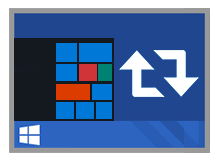
Windows 10 1903 sürümü çıkalı birkaç gün kadar oluyor. Takipçilerimize yaklaşık bir ay kadar öncesinden bu sürüm ile ilgili yeni özellikleri vermeye çalışmıştık. 1903'teki en büyük yeniliklerden biri, Başlat
menüsünün artık arama özelliğinden bağımsız kendi başına ayrı bir işlem olmasıdır buda Windows 10'da Başlat Menüsünü yeniden başlatabileceğiniz anlamına gelir. Zaman içinde farklı özellikler kazanarak gelişen Windows 10 başlat menüsü kullanıcılara bazı sıkıntılar çıkarmaya başlamıştı bu sebepledirki Microsoft ayrı bir işlem olmasına karar verdi bu durum daha çok geliştiricilerin işine yarayacaktır mesela Başlat menüsü ile ilgili registryde yapılan değişiklikler sebebi ile dosya gezginini yeniden başlatmadan yada simge önbelleğini yenilemeden Başlat menüsünü yeniden başlatabilir ve böylece değişikliklerin uygulanmasını sağlayabilirsiniz. Elbette her durumda işe yaramayabileceğini akıldan çıkarmamak gerekir , bazen oturumu kapatmak ve yeniden oturum açmak, bazende sistemi kople yeniden başlatmadan değişiklikler etkili olmamaktadır.
Başlat Menüsünü Yeniden Başlatın
Görev Yöneticisi'ni açın ve İşlemler sekmesinde Başlat'ı arayın ve bulduktan sonra sağ alt köşedeki "Görevi Sonlandır" Butonuna tıklayın yada başlat işlemini sağ tıklayıp açılacak menüden "Görevi sonlandır" ı seçebilirsiniz.

İşlem yapıldığında başlat menüsünde herhangi bir değişklik farkedemeyebilirsiniz fakat Görev yöneticisinde görev sonlandığında Başlat işlemi kaybolacaktır ve çok kısa bir süre sonra yeniden belirecektir bu durum yeniden başlatmanın tamamlandığı anlamına gelir. Başlat Menüsü'nün görünmesini sağlayamazsanız, yani çalışmıyor ve Görev Yöneticisi'nde de görünmüyorsa , uygulamayı aşağıdaki konumda çalıştırabilirsiniz;
%WINDIR%\SystemApps\Microsoft.Windows.StartMenuExperienceHost_cw5n1h2txyewy
Açılan klasör içerisinde bulunan "StartMenuExperienceHost.exe" dosyasını çift tıklayıp çalıştırabilirsiniz.
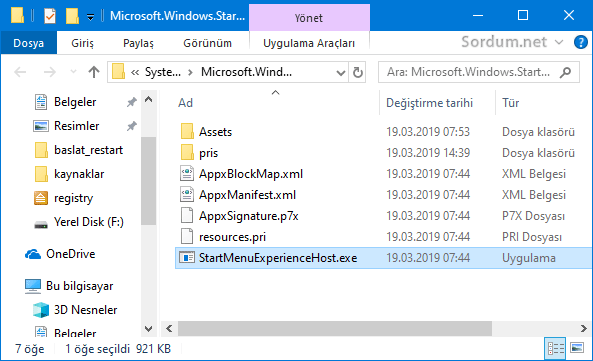
Bu şekilde uğraşmak yerine sayfa sonundaki scripti indirip zipten çıkartın ardından "Baslat_Restart.vbe" dosyasını çift tıklayıp çalıştırın böylece başlat menüsü üstteki işlemlere gerek kalmaksızın yeniden başlayacaktır.

Scriptin çıkartılması sırasında şifre isteyecektir , gerekli parolayı dosya içerisindeki text dosyasında bulabilirsiniz. Eğer dosyayı ayıklama işlemi sırasında herhangi bir sorunla karşılaşırsanız lütfen 7-zip veya winrar gibi bir yazılım kurup yeniden deneyiniz. Yeni Çıkmış olan Windows 10 1903 ün ayıklama işleminde hata mevcuttur.

- Windows 10 da Başlat menüsü ayarlarını yedekleyelim Burada
- Başlat menüsü ayarlarını varsayılana sıfırlayalım Burada
- Başlat menüsü kutucuklarının yerleri değiştirilemesin Burada
- Başlat menüsüne dosya gezgini ilave edelim Burada
- Windows 10 başlat menüsü tam ekran olsun Burada





Yorumunuz için teşekürler , Gelişmesini umuyorum
Harika başlat menüsü yeniden başlatılabiliyor demek. Bu da windos 10 un gelişmekte olduğunu gösterir sanırım